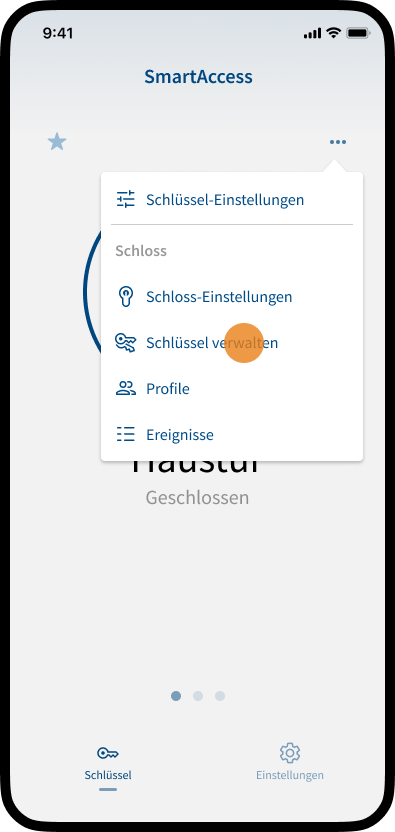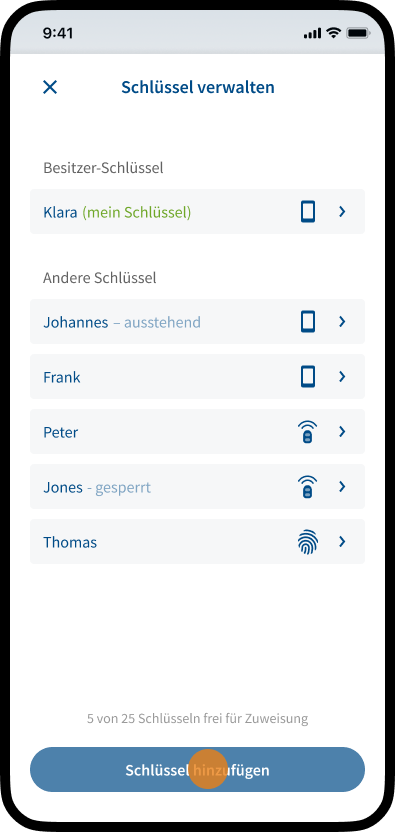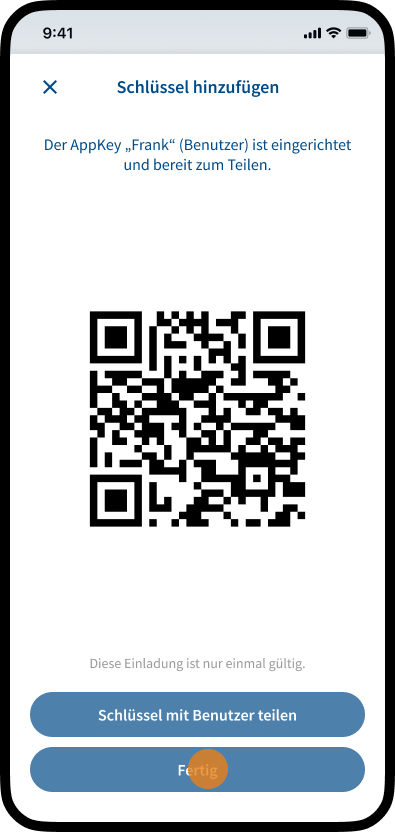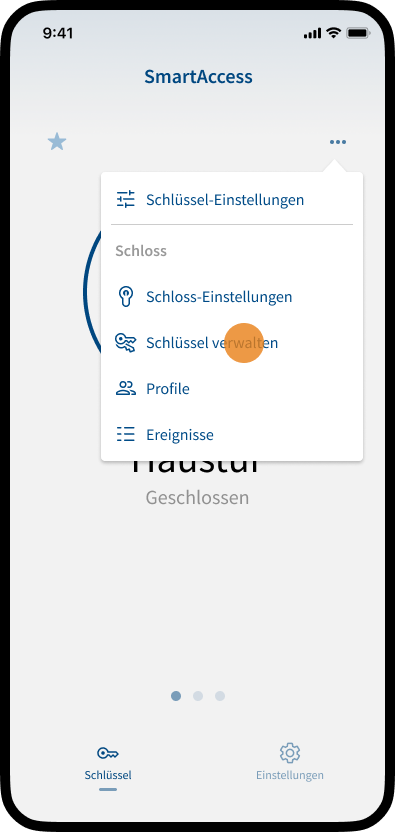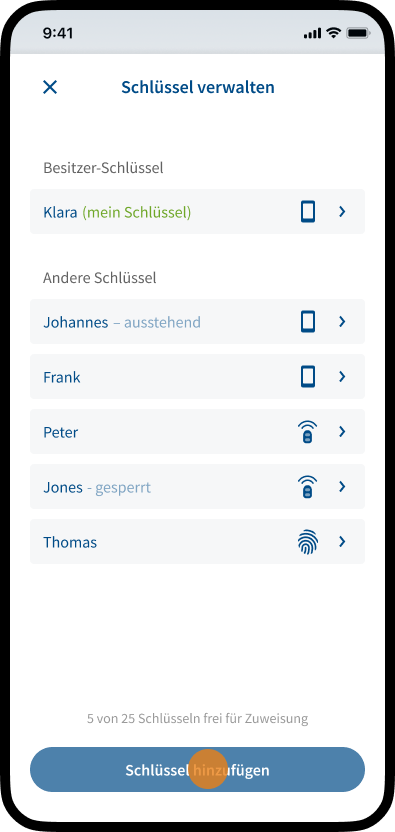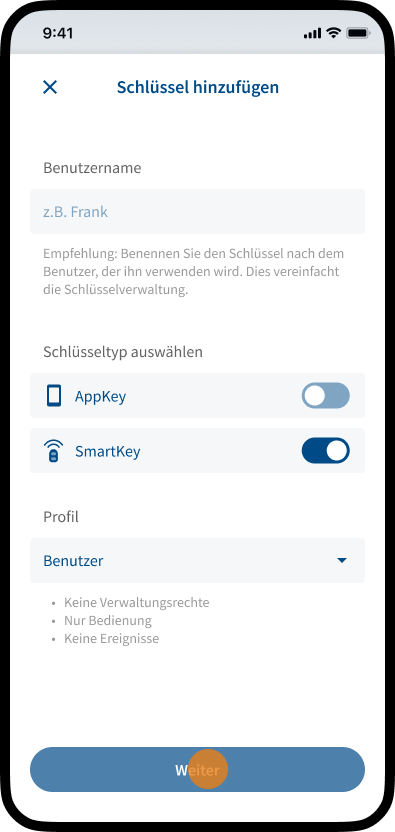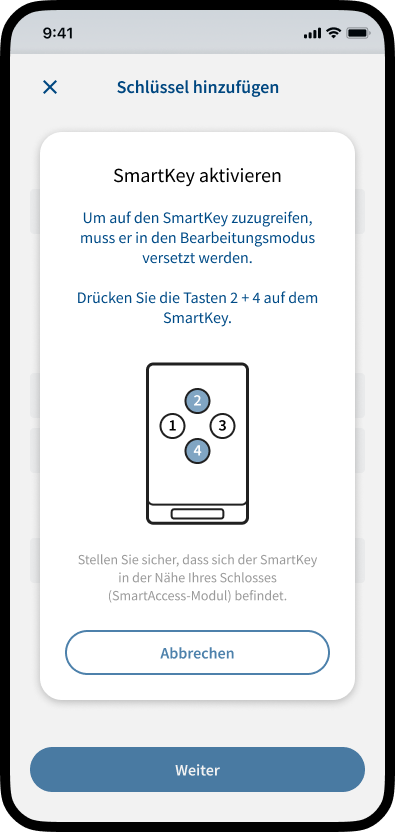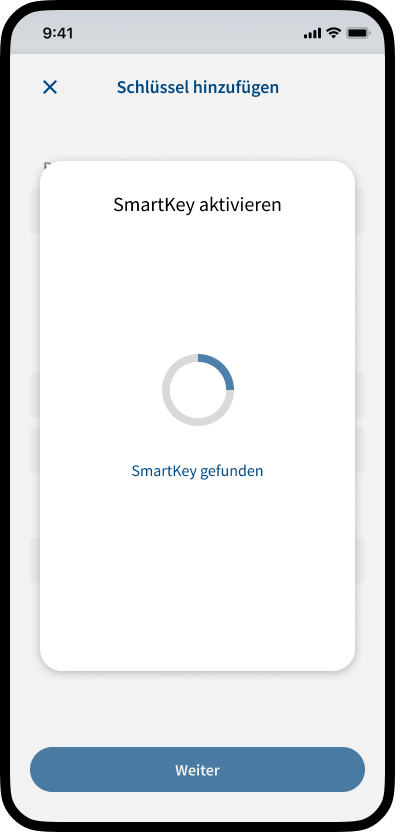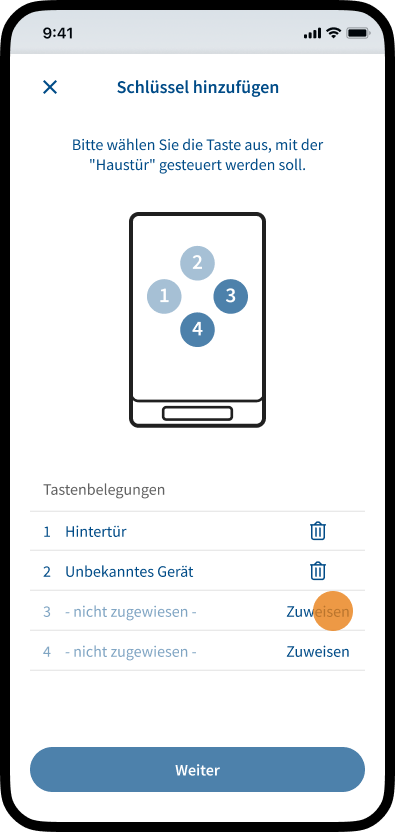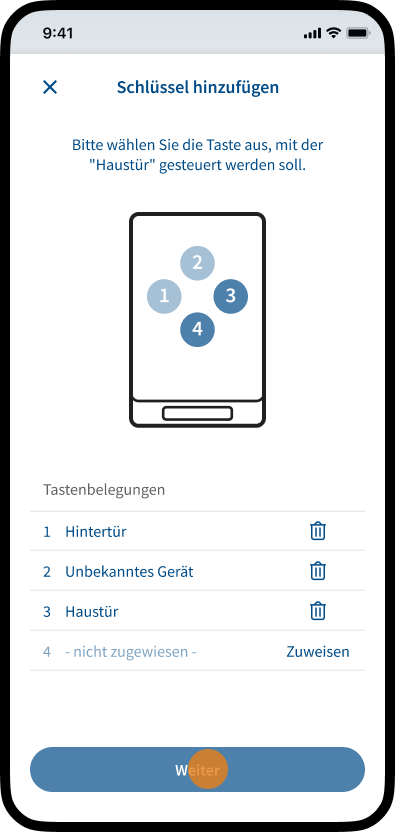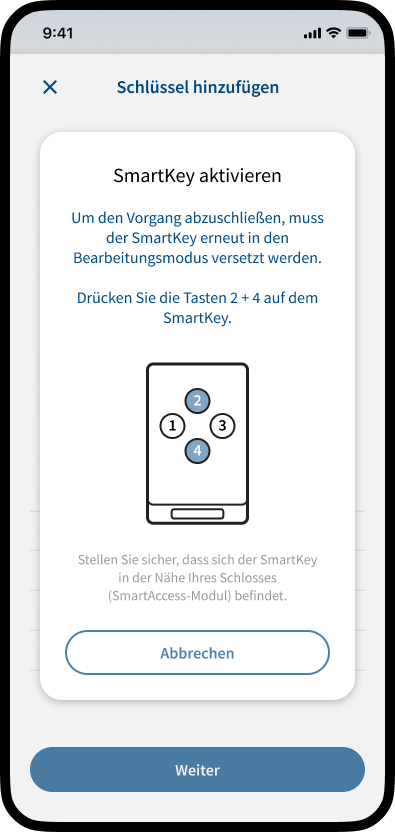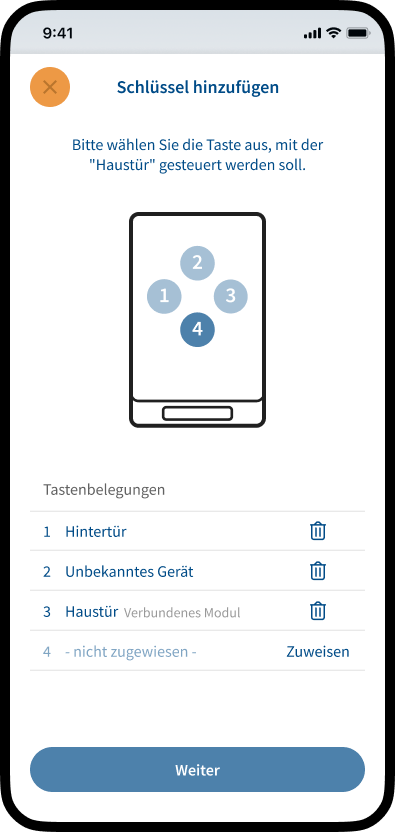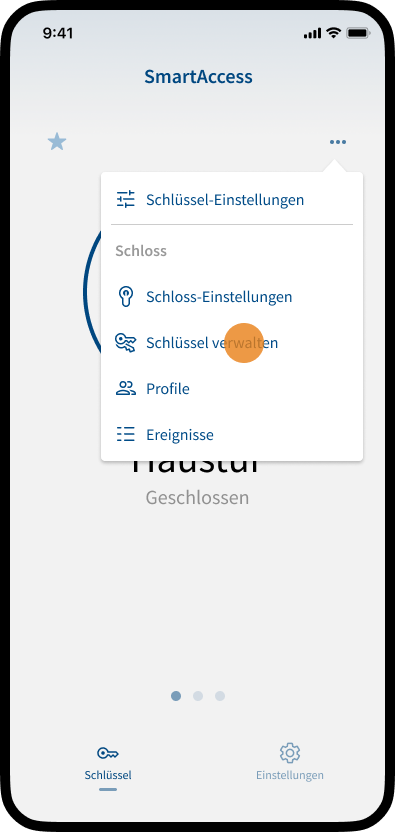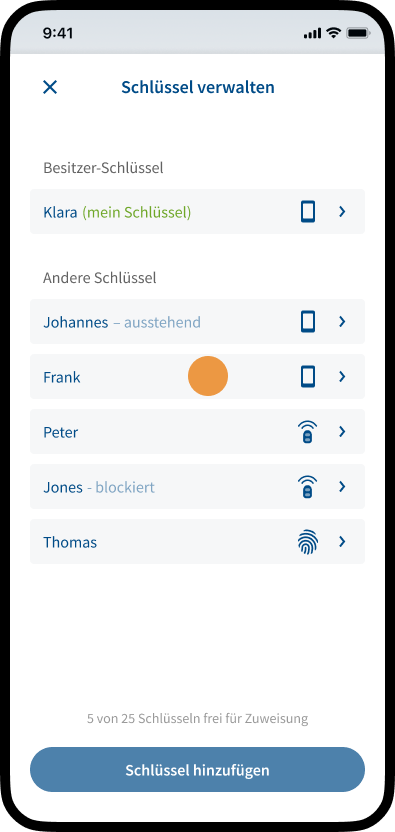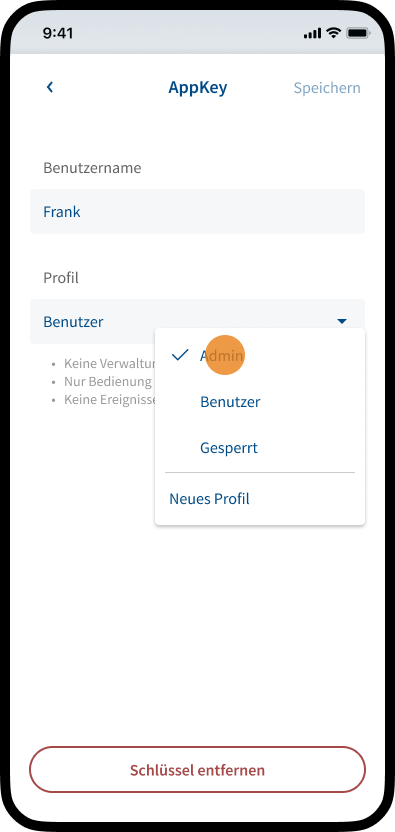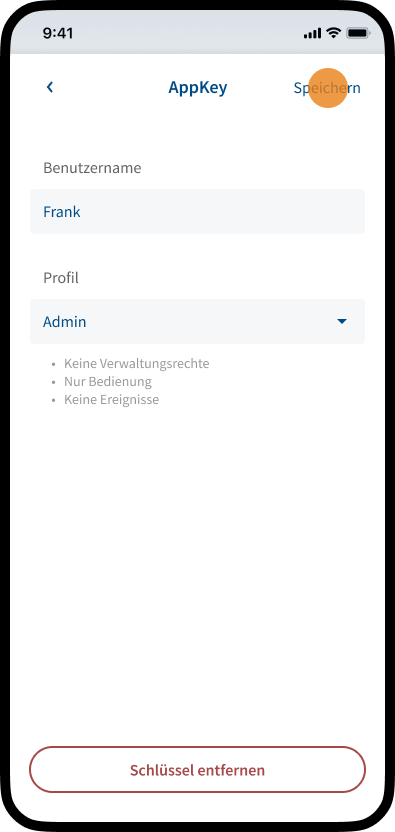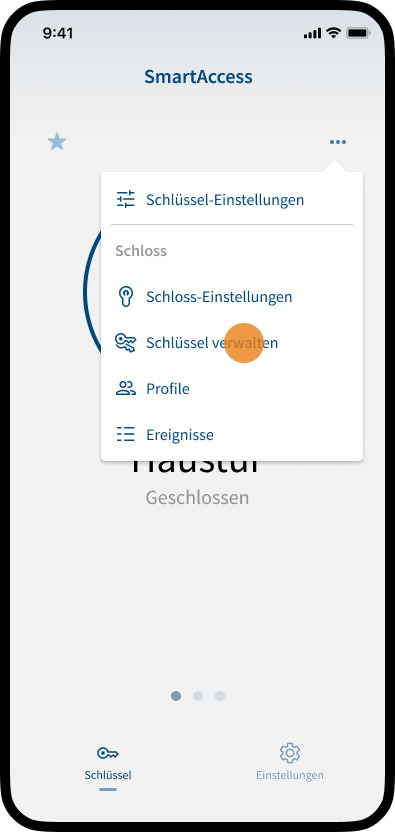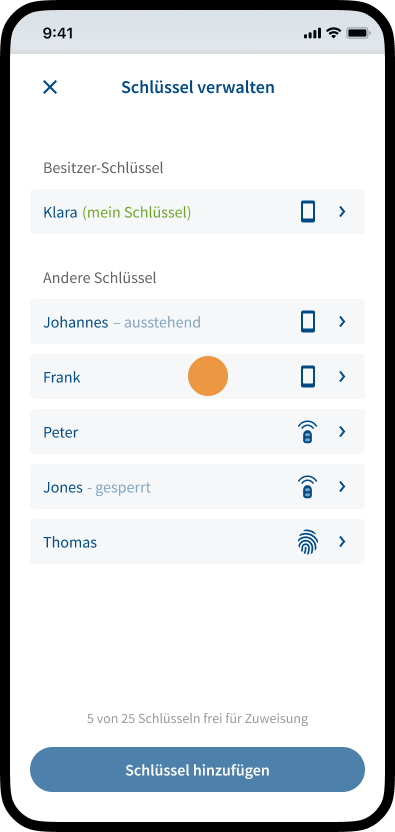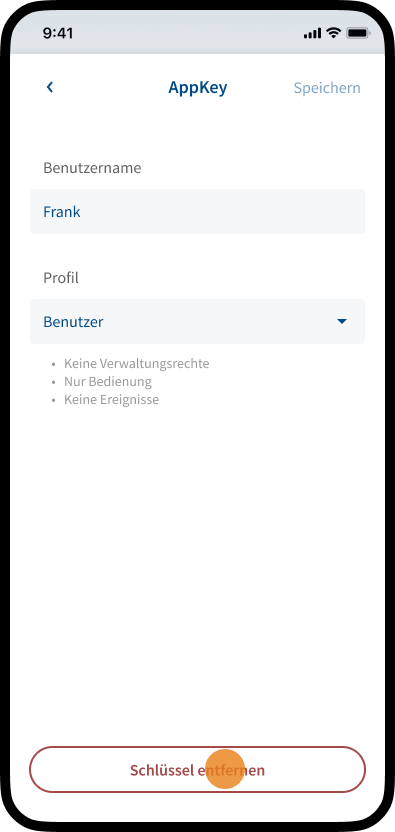Teilen Sie den Zugang zu Ihrem SmartAccess-Modul bzw. Ihrer Tür mit Familie, Freunden und Mitarbeitern. Mit der SmartAccess-App können Sie ganz einfach neue Benutzer zur Steuerung des Schlosses (SmartAccess-Modul) einladen und ihre Zutrittsberechtigungen verwalten. Für jeden Benutzer des SmartAccess-Moduls wird ein individueller Schlüssel hinzugefügt und zugewiesen.
Es können verschiedene Arten von Schlüsseln hinzugefügt und zugewiesen werden, wie z.B. AppKeys, SmartKeys oder FingerprintKeys (demnächst verfügbar).
Hinweis: Um die Zutrittsrechte eines Benutzers festzulegen, weisen Sie dem Benutzer ein Profil mit den gewünschten Rechten zu oder erstellen Sie ein neues Profil. Weitere Informationen über das Hinzufügen und Bearbeiten von Profilen finden Sie im Kapitel Profile.
AppKeys hinzufügen
AppKeys sind digitale Schlüssel die das Öffnen von Türen und anderen elektronischen Schließsystemen ermöglichen. Mit einem AppKey lassen sich Türen manuell via SmartAccess-App öffnen oder bei aktivierter KelessGo- oder AutoUnlock-Funktion durch die bloße Annäherung an die Tür.
- Tippen Sie auf das Icon mit den drei Punkten in der oberen rechten Ecke und wählen Sie Schlüssel verwalten.
- Tippen Sie auf Schlüssel hinzufügen.
- Vergeben Sie einen Benutzernamen, wählen Sie den Schlüsseltyp AppKey und wählen Sie ein Profil.
Um die Person einzuladen, tippen Sie auf Weiter.
Hinweis: Weitere Informationen über das Hinzufügen und Bearbeiten von Profilen finden Sie im Kapitel Profile.
- Die eingeladene Person kann den angezeigten QR-Code direkt mit ihrem Smartphone scannen oder Sie tippen auf Schlüssel mit Benutzer teilen um eine Einladung zu versenden.
Hinweis: Das „Teilen“ Menü Ihres Smartphones wird nun geöffnet. Wählen Sie aus, welchen Dienst (Nachrichten, Mail, Messenger usw.) Sie zum versenden der Einladung verwenden möchten.
- Tippen Sie auf Fertig, um den Vorgang abzuschließen.
Hinweis: So lange ein Benutzer die Einladung zur Nutzung eines AppKeys noch nicht angenommen hat bzw. der QR-Code noch nicht gescannt wurde wird dem Schlüssel der Status „ausstehend“ zugewiesen. Sie können die Einladung jederzeit erneut versenden bzw. sich den QR-Code zum Scannen anzeigen lassen in dem Sie den entsprechenden Schlüssel unter Schlüssel verwalten aufrufen.
SmartKeys hinzufügen
SmartKeys sind batteriebetriebene elektronische Schlüssel für Fernsteuerung und Zugangsberechtigung. SmartKeys ermöglichen die manuelle Öffnung von bis zu vier Türen über die Sendetasten. Für jede der vier Tasten können individuelle Zutrittsberechtigungen vergeben werden.
- Tippen Sie auf das Icon mit den drei Punkten in der oberen rechten Ecke und wählen Sie Schlüssel verwalten.
- Tippen Sie auf Schlüssel hinzufügen.
- Vergeben Sie einen Benutzernamen, wählen Sie den Schlüsseltyp SmartKey und wählen Sie ein Profil.
Um die Person einzuladen, tippen Sie auf Weiter.
Hinweis: Weitere Informationen über das Hinzufügen und Bearbeiten von Profilen finden Sie im Kapitel Profile.
- Um auf den SmartKey zuzugreifen, muss er in den Bearbeitungsmodus versetzt werden.
So versetzen Sie den SmartKey in den Bearbeitungsmodus:
1. Stellen Sie sicher, dass sich der SmartKey in der Nähe Ihres SmartAccess-Moduls befindet.
2. Drücken Sie die Tasten 2 und 4 auf dem SmartKey.
- Warten Sie, bis der SmartKey aktiviert ist.
- Die Tastenbelegung des SmartKeys wird angezeigt.
Wählen Sie eine nicht belegte Taste zur Steuerung des SmartAccess-Moduls aus oder löschen Sie zuerst eine bestehende Tastenbelegung.
Um eine bestehende Tastenbelegung zu löschen, tippen Sie auf das entsprechende Löschen Icon.
Um eine nicht belegte Taste auszuwählen, tippen Sie auf die entsprechende Taste in der Grafik oder auf Zuweisen.
- Tippen Sie auf Weiter.
- Um den Vorgang abzuschließen, muss der SmartKey erneut in den Bearbeitungsmodus versetzt werden.
So versetzen Sie den SmartKey in den Bearbeitungsmodus:
1. Stellen Sie sicher, dass sich der SmartKey in der Nähe Ihres SmartAccess-Moduls befindet.
2. Drücken Sie die Tasten 2 und 4 auf dem SmartKey.
- Warten Sie, bis der SmartKey aktiviert ist.
- Die Tastenbelegung wurde erfolgreich zugewiesen.
Tippen Sie auf das Schließen Icon in der linken oberen Ecke, um den Vorgang abzuschließen.
Hinweis: Die Tastenbelegung von SmartKeys kann individuell angepasst werden. Weitere Informationen zu SmartKeys finden Sie im Kapitel SmartKeys.
Schlüssel verwalten
- Tippen Sie auf das Icon mit den drei Punkten in der oberen rechten Ecke und wählen Sie Schlüssel verwalten.
- Alle Schlüssel des SmartAccess-Moduls werden hier angezeigt.
Wählen Sie den Schlüssel aus, den Sie bearbeiten möchten.
- Sie haben jetzt die Möglichkeit, den Benutzernamen zu ändern oder dem Schlüssel ein anderes Profil zuzuweisen.
Nehmen Sie Ihre Einstellungen vor.
- Um die vorgenommenen Änderungen zu speichern, tippen Sie auf Speichern in der oberen rechten Ecke.
Schlüssel entfernen
- Tippen Sie auf das Icon mit den drei Punkten in der oberen rechten Ecke und wählen Sie Schlüssel verwalten.
- Alle Schlüssel des SmartAccess-Moduls werden hier angezeigt.
Wählen Sie den Schlüssel aus, den Sie entfernen möchten.
- Um den Schlüssel zu entfernen, tippen Sie unten auf Schlüssel entfernen.